Android-telefoons gebruiken een van de beste en meest stabiele besturingssystemen die beschikbaar zijn, maar soms kan dit besturingssysteem problemen veroorzaken. Als je denkt dat er iets mis is met je besturingssysteem, vooral als je net hebt gedownload of een nieuwe app heeft geïnstalleerd of nieuwe updates heeft ontvangen, kunt u het beste de prestaties van uw Android-besturingssysteem in Safe. controleren Modus.
In de veilige modus kunt u uw telefoon starten en bedienen met alleen de essentiële apps en services. Als u in de veilige modus start, kunt u controleren of er prestatieproblemen zijn vanwege een update, een nieuw geïnstalleerde toepassing van derden of een vooraf geladen systeem-app.
Hoe u uw Android-telefoon kunt starten in de veilige modus
Het is misschien verrassend om te horen dat u een telefoon in de veilige modus kunt starten, net als een computer. Een Android uitvoeren in de veilige modus:
1. Houd de slaap- of aan/uit-knop op uw mobiele telefoon ingedrukt. Hier ziet u een optie om uw apparaat uit te schakelen.
2. Houd de optie "Uitschakelen" ingedrukt en nu kunt u uw telefoon opnieuw opstarten in "Veilige modus".
In de linkerbenedenhoek ziet u de woorden "Veilige modus" nadat u uw Android-telefoon opnieuw hebt opgestart in de veilige modus. Deze functie is al vele jaren beschikbaar en lost twee problemen op:
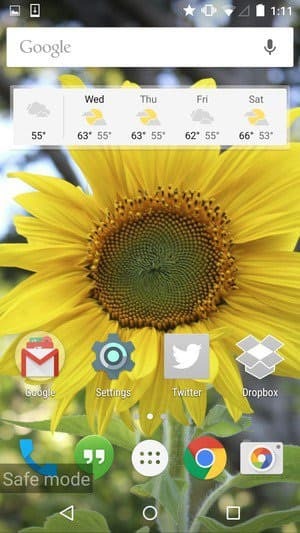
1. Als uw Android-telefoon crasht of vastloopt bij het opstarten, of als deze willekeurig opnieuw wordt opgestart, kunt u opnieuw opstarten de telefoon in de veilige modus en verwijder een specifieke toepassing die het probleem met uw telefoon. In de veilige modus kunt u alleen de applicaties zien die in de fabriek zijn geïnstalleerd, maar u hebt nog steeds toegang tot Instellingen> Apps om een specifieke applicatie die u onlangs hebt geïnstalleerd te controleren en te verwijderen.
2. Als uw Android-telefoon na verloop van tijd traag wordt vanwege alle geïnstalleerde applicaties, widgets en thema's dan kunt u uw telefoon in de veilige modus gebruiken voor tijdelijk versneld gebruik zonder de fabrieksreset toe te passen optie. Op deze manier wordt je telefoon sneller en kun je Google-apps zoals Agenda, Chrome, Gmail, Maps en andere efficiënter gebruiken.
Veilige modus uitschakelen
Volg deze stappen om de veilige modus af te sluiten of uit te schakelen, start uw telefoon opnieuw op door de aan / uit-knop ingedrukt te houden zoals u normaal zou doen.
Daarna zult u zien dat uw telefoon automatisch in de normale modus gaat.
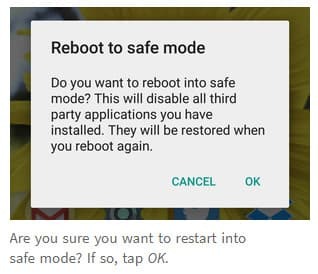
Als u uw telefoon opnieuw opstart nadat u deze in de veilige modus hebt uitgevoerd, moet u zich opnieuw aanmelden bij alle niet-Google-apps. Plan bijvoorbeeld om weer in te loggen op Facebook, Instagram, Dropbox en andere apps op je telefoon nadat je de veilige modus hebt gebruikt. Dit is natuurlijk niet moeilijk, maar het kost wel wat extra tijd en kan vervelend zijn.
Het is een goed idee om uw wachtwoord voor alle niet-Google-apps te noteren voordat u ze in de veilige modus uitvoert, voor het geval u ze handmatig opnieuw moet invoeren om weer in te loggen. Anders verspil je tijd aan het ophalen en resetten van wachtwoorden.
Voor- en nadelen van het gebruik van Android-telefoons
Hoewel Android het meest wijdverbreide mobiele besturingssysteem ter wereld is, met voorspellingen om het dominante besturingssysteem te worden in het algemeen betekent dat niet dat het in alle opzichten superieur is aan zijn tegenhangers, vooral als we kijken naar iOS.
Afhankelijk van uw telefoon, uw vaardigheid en uw behoeften, wilt u misschien kiezen voor een ander besturingssysteem of leren hoe u het meeste uit de Android-versie op uw smartphone kunt halen.
Pluspunten
- Veelzijdig
– Modulair
– Aanpasbaar
– Eenvoudig te programmeren
– Staat apps van derden toe
nadelen
– Niet zo gestroomlijnd
– Enigszins hardware-intensief
– Twijfelachtig app-toezicht
Als je wilt leren hoe je je eigen apps kunt maken, of om erachter te komen hoe de meeste huidige Android-apps werken, wil je misschien Android-programmering voor beginners dat zorgt voor een mooie, zachte leercurve voor iedereen die wil leren.
